파판11 - 4 post
-
250518 FF11 일기
 2025.05.18
2025.05.18
-
게임패드로 파판11 하기
 2025.05.17
2025.05.17
- Windower 4 설치 및 유용한 애드온+플러그인 2025.04.19
- 파이널판타지 11 일본 클라이언트로 설치하기1 2025.04.13
매일 플레이하면서 녹화를 하고는 있는데 영상을 보통 다 돌려보지는 않으니까 기록도 해두면 좋을것같아서 쓰는 일기
오늘의 목표: 70 레벨캡 미션, 산도리아 미션 끝내기

지금까지 인비지블 스니크 없이 그냥 다녔는데 어젯밤에 65 레벨캡 미션 다보이 돌다가 돌아버리는줄 알았어서 급히 백마 키워서 익힘

덕분에 남은 베도랑 오즈트로야 성은 그나마 수월하게 끝... 어쨌건 60은 찍었으니 먼저 산도리아 미션을 끝내러 감

산도리아 미션 하는데 페인의 유적 가기 전 스크립트에 지라트 언급이 있었음
아주 발달한 고대 문명이 있고 그 이름이 지라트다 뭐 이런 내용인데 괜히 반가워서
빨리 지라트 가고싶어서 발동동 구르는 상태

그리고 지도얻으려고 잠깐 서브퀘 하는데
피에제: 그렇지만 왕가의 사적인 일에 너무 관여하지는 말았으면 좋겠다. 그러다 네 목이 잘릴 수도 있으니까.
이거보고 이 미친 뾰족귀자식들 하고 극대노함 (트위터에 올렸던 내용 캡처로 감상을 대체)


1일 1회 대공알현실 문열어를 시전중

이건 그냥 지나가다 야슈톨라 이름 달고있는 사람 발견해서 찰칵
파판14 콜라보 이후로 11 유저/복귀자가 늘었다더라... 좋다


즈발 성 가는 길이 아름다워서

14에서 보던걸 직접 보니까 신기해서 찍음

암왕 관
첫 감상: 다소 가마솥같군요


암왕전~
물딜마딜 무효화 기믹이 있다고 해서 샨토토2 받은 김에 야무지게 파티에 물마딜 섞어서 데려감
60까지 찍고 간 덕분인지 크게 어렵지는 않았음

암왕전 끝내고 왔더니 트리온 페이스를 받을 수 있다길래 받으러 갔더니 모험가 당황해서 말 더듬는게 웃겨서 찍음

70미션도 완료
이건 템모아오는건데 레벨링하면서 모인게 있었는지 바로 끝나서 편하고 좋았음
여기까지 하고 레벨링 좀 해서 67인가 찍었는데... 다음 레벨캡 미션 템 모으기 짜증나 보여서 현실부정중
어떻게든 되겠지
기본적으로 파판 시리즈는 콘솔 게임으로 출시되었기 때문에 PC로 플레이 시에도 게임패드를 지원합니다.
파판14, 파판11을 한국에서 플레이하는 유저들 다수는 PC로 플레이하고 키보드/마우스를 사용하는 사람 비율이 높겠지만, 저처럼 PC에서도 부득불 게임패드를 쓰겠다는 사람을 위해 아주 간단한 가이드를 적어보았습니다.
왜 굳이 게임패드를 쓰냐 묻는다면
- 기본적으로 콘솔 플레이를 상정하고 나온 게임들이기 때문에 게임패드 지원이 아주 편리하게 잘 되어 있으며
- 게임패드로 플레이 시 진동 지원이 됩니다.
- 키마 대비 장시간 플레이 시 손목 피로도가 덜합니다.
- 지도를 바로 열 수 있습니다.
이러나 저러나 개인 취향차이이므로 편한대로 플레이하시면 됩니다.
굳이 가이드글을 쓰는 이유는, 오류인지 11 인게임 내 게임패드 설정 버튼을 눌러도 설정 창이 뜨지 않는 경우가 있어서입니다. 그런 경우 아래 나온 방법을 사용하여 직접 적용하면 됩니다.

기본적으로 게임패드 세팅은 이 경로에서 진행합니다. (게임 파일 설치 위치에 따라 경로는 달라질 수 있으나, PlayOnline 이후의 경로는 동일합니다.)
FFXiPadConfig.exe를 열면 이런 창이 뜹니다.
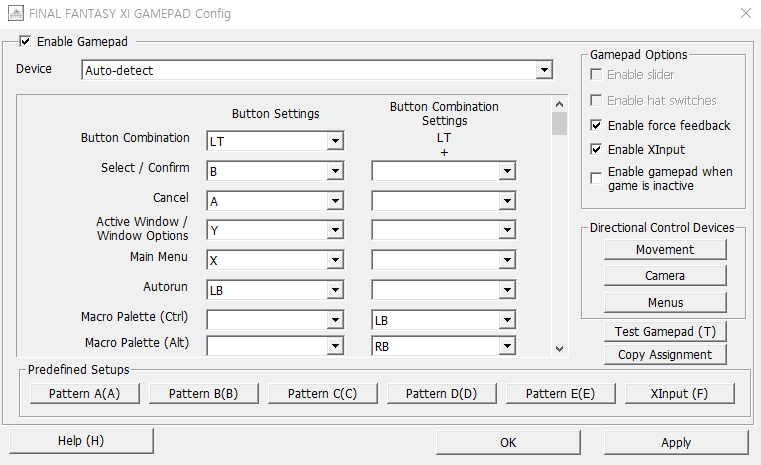
(제가 제 취향에 따라 수정한 내용이 있어 기본 키맵핑과는 내용이 다를 수 있습니다.)
1. Device: Auto-detect로 설정해두면 알아서 PC에 연결된 게임패드로 설정됩니다.
2. 키맵핑 세부
- Button Combination: 한 번에 2개 이상의 버튼을 눌러 기능 지정을 할 경우 기본으로 누를 키를 지정합니다. (ex LT+LB, LT+A 등) 만약 LT+LB로 키 입력을 원할 경우, 위 사진에서 보이듯 첫 번째 칸을 비워두고 두 번째 칸에 서브 키로 LB를 지정하면 됩니다.
- Autorun: 자동 달리기
- Macro Palette (Ctrl/Alt): 매크로 목록(팔레트)를 엽니다. 각각 키보드 단축키 Ctrl과 Alt에 대응합니다.
- Heal/Lock Target: 힐링(키보드 H)와 타겟 락온 기능입니다.
- Change View: 시점변경 기능입니다. (백뷰 <> 1인칭뷰)
- Target nearby NPC: 근처 NPC를 타겟팅합니다. 사람이 몰려있을 때 사용하면 편합니다.
이하는 제가 해 둔 키맵핑 세팅입니다.
- Button Combination: LT
- Select / Confirm: B
- Cancel: A
- Active Window / Window Options: Y
- Main Menu: X
- Autorun: LB
- Macro Palette (Ctrl): LT+LB
- Macro Palette (Alt): LT+RB
- Logout: LT+L STICK BUTTON
- Shutdown: -
- Hide Menus: BACK / VIEW
- Heal / Lock Target: L STICK BUTTON
- Change View: R STICK BUTTON
- Target Nearby NPC: LT+B
- Jump: RB
- Map: RT
- Operate menus with movement controls:-
- Operate camera with movement controls: -
- Toggle movement, menu, and/or camera controls: -
추가 팁
- Active Window / Window Options에 할당된 버튼을 1회 누르면 이전 채팅 로그를 확인할 수 있습니다. 한 번 누르면 로그창이 선택되고, 그 상태에서 Select / Confirm 버튼을 누르면 이전 채팅 로그를 볼 수 있습니다. 이전 채팅 로그를 보는 상태에서 다시 Active Window / Window Options 버튼을 누르면 채팅 로그 탭을 넘길 수 있습니다.
- Active Window / Window Options를 2회 누르면 버프/디버프 목록 확인이 가능합니다. 2회 누르면 자동으로 왼쪽에 있는 것부터 버프/디버프가 선택되며, 버프/디버프에 대한 설명을 확인할 수 있습니다. 버프가 선택된 상태에서 Select / Confirm 버튼을 누르면 버프가 지워집니다.
세팅 후에는 우하단의 Test Gampad 버튼을 이용해 입력이 잘 되는지 확인한 뒤에, Apply 버튼을 눌러 저장한 뒤 OK를 눌러 닫으면 됩니다.
게임패드 키맵핑 등의 세팅은 취향을 타는 부분이기 때문에 대충 이런 느낌이구나 정도만 보시고, 입맛에 맞게 조절하시면 됩니다.
즐거운 게임 플레이 되세요.

이게 뭐냐면 아무것도 건드리지 않은 상태의 파이널판타지 11 UI 입니다. (정확히는 해상도 정도만 건드린 상태입니다.)
아무래도 나온지 20년이 넘어가다 보니 여러모로 편의성 부분에서 불편한 지점이 있습니다.
이런저런 불편한 부분을 개선하기 위해 유저들이 만든 비공식 외부 프로그램이 있는데, 바로 Windower 4입니다.

이것이 얼레벌레 Windower의 애드온과 플러그인을 적용한 제 화면입니다.
Windower 4 설치
Windower 4 | windower.net
Auto Updates! No more guessing if you have the latest version of Windower or the plugins! Every time you launch Windower 4, it will check and make sure all of your files are up to date and update them accordingly! Getting new plugins is equally as easy! Ju
www.windower.net
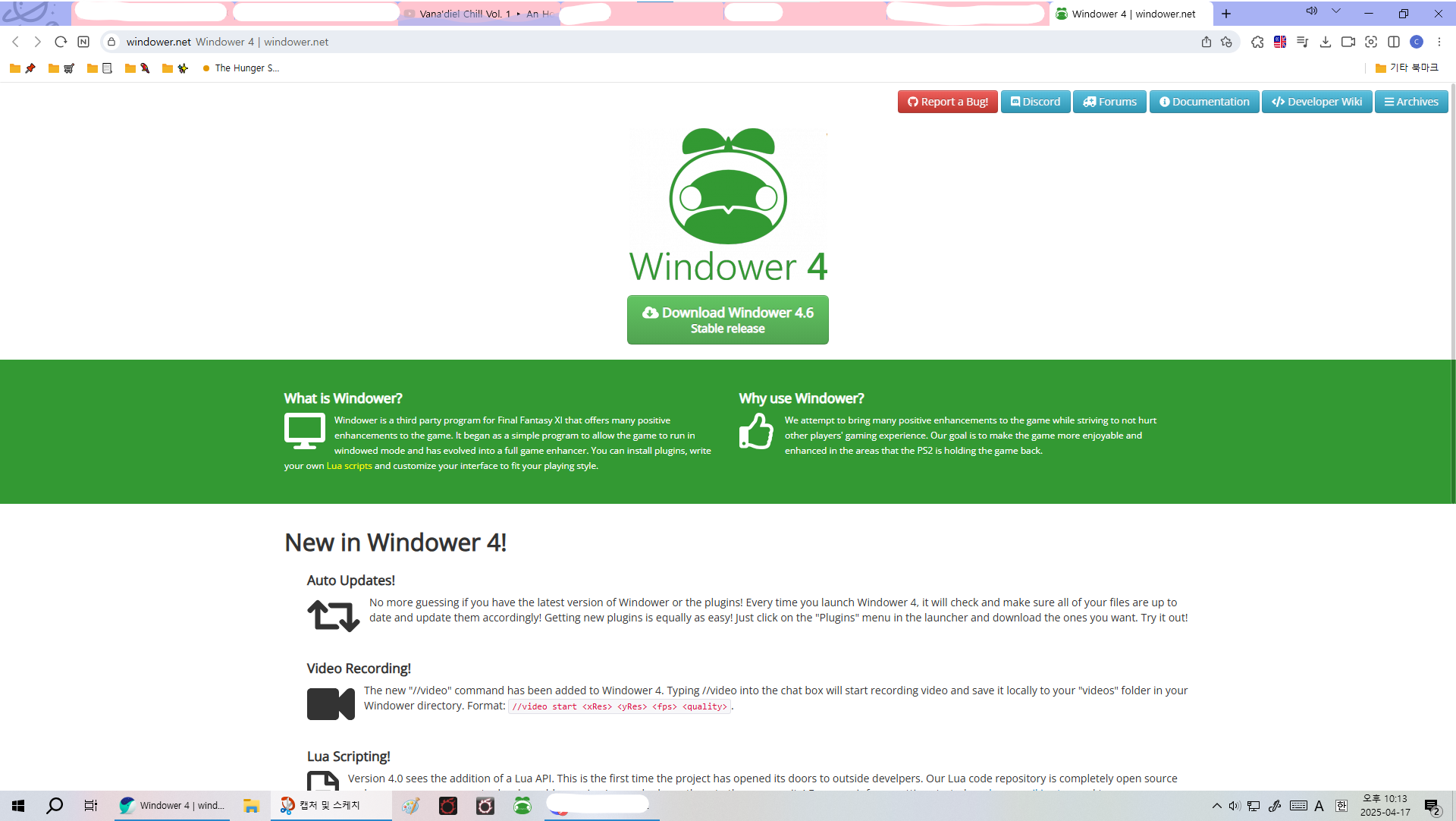
들어가면 바로 다운로드 버튼이 보입니다. 누르면 Windower.exe 파일이 저장돼요.
(작년쯤만 해도 Windower.msi 파일이 다운받아졌던것 같은데 뭔가 업데이트된건지 변경되었습니다.)
다운받은 exe 파일을 실행하면 자동으로 설치 및 실행이 진행되는데, 이것도 경로상 충돌이 있는지... C드라이브 외의 경로에서는 설치해도 제대로 실행이 안 되는 경우가 있습니다. 저는 파일을 C드라이브에 이동하여, C드라이브에 직접 설치했습니다.
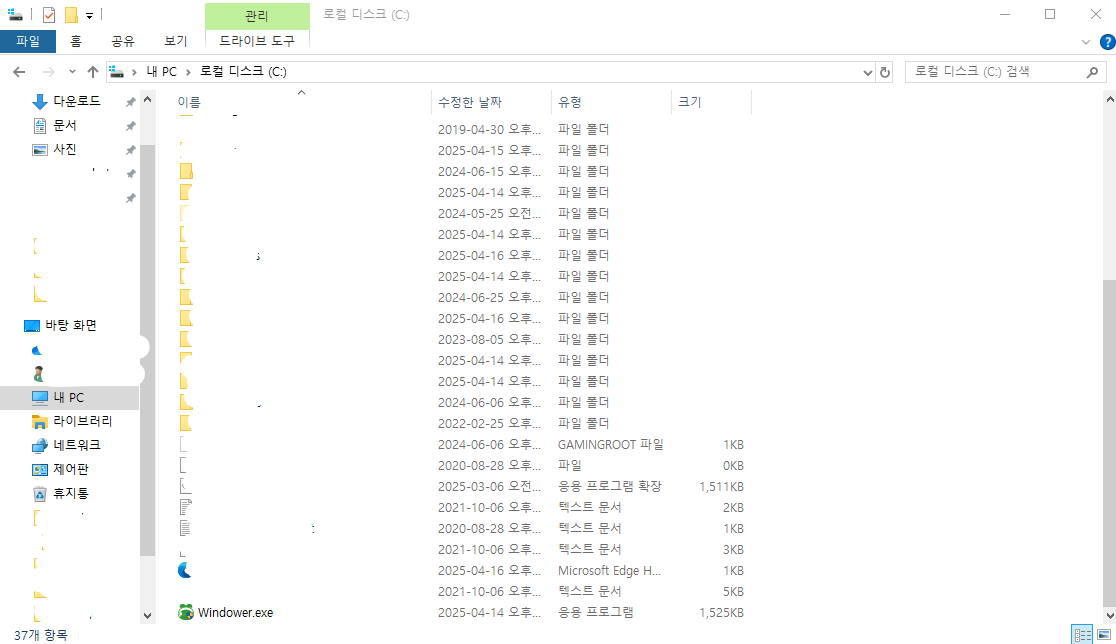
파이널판타지11 팁글 - 더욱 편한 바나생을 위하여5: 방앗간
■ '파판 11' '팦 11'로 검색하다가 종종 11을 해볼까~ 하시는 내용이 보여 혹시라도 도움이 될까 하여 작성합니다. 도움될 내용을 추가로 발견할 경우, 포스트가 수정될 수 있습니다. ■ 해당 포스
www.postype.com
Windower4의 기본 기능에 대한 가이드는 이쪽을 참고하심이 좋습니다.
위 링크를 보고 오셨다면+윈도워를 실행해 보셨다면 아시겠지만, 윈도워 내에는 다양한 애드온과 플러그인이 존재합니다. 그만큼 다양한 기능이 있고, 필요와 취향에 따라 선택하여 사용이 가능합니다. 또 윈도워에는 포함되어있지 않은 추가적인 애드온도 있고요.
이 글에서는 사용중인 애드온+플러그인 위주로 설명하겠습니다. 나중에 다른 기능을 사용하게 되면 수시로 추가할 수도 있고요...
시작하기 전에: 윈도워를 통해 게임을 실행한 뒤, insert 키를 통하여 윈도워 콘솔을 열 수 있습니다. 아래와 같이 생겼습니다.

가시성이 좋지는 않지만... 윈도우 cmd와 비슷합니다. 명령어와 내용을 입력하여 윈도워와 엮여 있는 이것저것들을 조절할 수 있습니다. 애드온을 사용하면서 커스텀을 하기 위해서는 윈도워 콘솔 사용이 필수적입니다.
생긴 건 좀 아찔하지만, 타자만 칠 수 있다면 문제없습니다. 맨 마지막 줄이 입력칸입니다.
이하의 글에서 콘솔=윈도워 콘솔입니다.
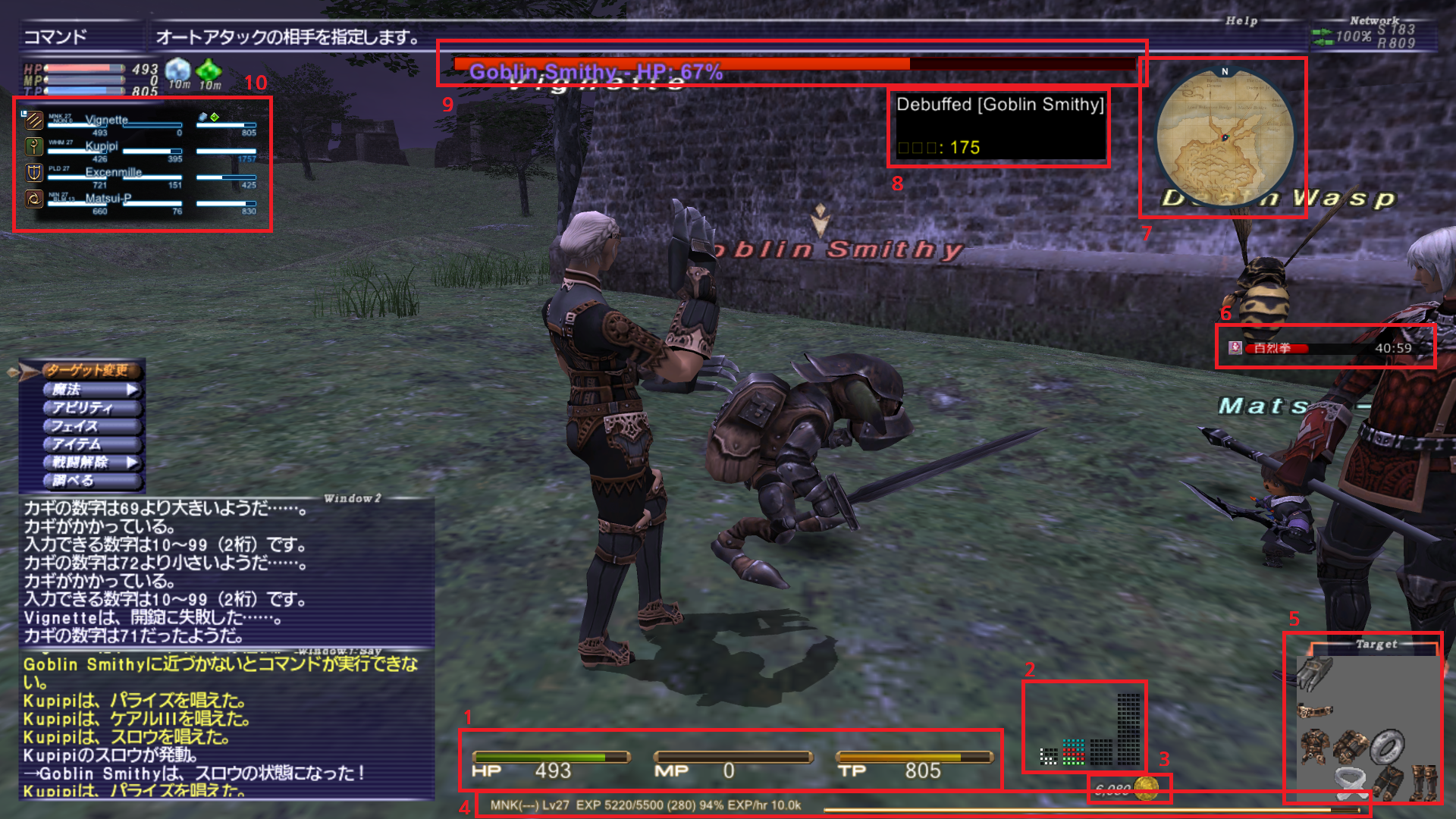
1. xivbar (애드온)
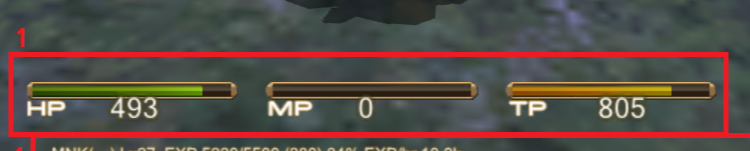
익숙한 형태의 HP/MP/TP 게이지입니다.
말 그대로 각각의 수치를 보기 편하도록 나타내줍니다. 5.0 칠흑의 반역자 이전 패치의 파판14를 플레이해보신 분이라면 익숙한 형태이실겁니다.
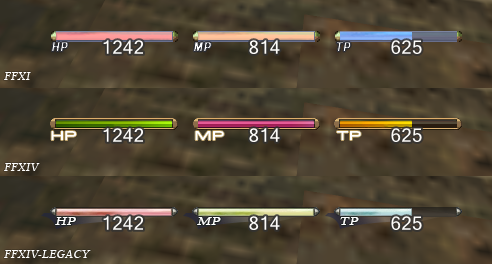
3가지 테마가 존재합니다.
xivbar의 경우에는 콘솔 명령어로 수정하는 것이 아닌 설정 파일을 직접 수정하여 적용합니다.
C드라이브 직접 설치한 경우를 기준으로, 설정 파일 경로는 아래와 같습니다.
C > addons > xivbar > data > settings.xml

settings.xml 파일을 메모장으로 불러오면 이런 내용이 있습니다.
1) 위치 조정
<OffsetX>x좌표</OffsetX>
<OffsetY>y좌표</OffsetY>
숫자를 입력해 원하는 위치로 이동시킬 수 있습니다. 저는 기본값인 0으로 사용합니다.
2) 테마 변경
<Name>테마 이름</Name>
테마 이름 자리에 ffxiv, ffxi, ffxiv-legacy 를 입력하여 테마를 변경할 수 있습니다.
3) 변경 내용 적용
변경 내용을 우선 덮어쓰기 저장합니다.
- 게임을 켠 상태라면 콘솔을 열어 lua r xivbar 를 입력합니다.
- 게임을 켠 상태가 아니라면 그냥 게임을 열면 됩니다.
2. invtracker (애드온)
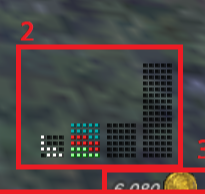
인벤토리의 사용 상태를 파판14의 UI 형태로 보여줍니다. 저는 설정값을 따로 건드리지 않고 사용중입니다.
단순히 상태를 보여주는 애드온이며, 클릭해서 인벤토리를 오픈하는 기능은 없습니다.
3. giltracker (애드온)
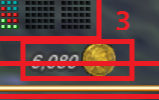
invtracker와 유사하게 길 소지 현황을 보여주는 애드온입니다.
4. barfiller (애드온)

경험치 누적 상태와 레벨, 직업을 파판14의 경험치바 형태로 보여줍니다.
초기 위치는 우상단에 있어 위치를 조절해 사용중입니다.
단... 업데이트 부재의 문제인지 제 PC의 문제인지는 모르겠으나 y축 이동은 되나 x축 이동이 안 되어 이상한 위치에 짱박아놓고 사용중입니다.
콘솔로 위치 조절이 불가능하며, 세팅 파일을 직접 수정해야 합니다.
C > addons > barfiller > data > settings.xml
1) 경험치바 위치 조절

x좌표와 y좌표를 입력하여 조정합니다. 우상단이 (0,0) 입니다.
2) 텍스트 위치 조절

인게임에서 드래그로 위치 조절이 가능하나, 재실행하면 원래 위치로 초기화됩니다.
설정 파일을 직접 수정하면 고정된 위치로 사용이 가능합니다.
설정 파일을 수정한 뒤 저장하고, 콘솔을 열어 lua r barfiller를 입력하면 설정이 반영되어 barfiller가 재실행됩니다. 경험치 수치가 초기화되나, 지역 이동을 하면 경험치 상태가 다시 반영됩니다.
5. equipviewer (애드온)

현재 사용중인 장비를 보여줍니다.
콘솔 창을 연 뒤 equipviewer라고 입력하면 명령어가 주르르르륵 뜹니다. 당연히 이걸 다 알 필요는 없습니다.
1) 크기 조절: ev scale <배율>
ev scale 2 입력하면 기본 크기의 2배가 됩니다.
2) 위치 조절: ev pos <x좌표> <y좌표>
ev position 400 500 입력하면 해당 좌표에 맞는 위치로 이동합니다. 초기 좌표는 아마 (400, 400)이었던 것 같고... 제 좌표는 기억이 안 나네요. 애초에 모든 해상도/모니터 크기에서 같은 좌표값을 쓰는지 모르겠습니다...
직접 이것저것 입력해보면서 입맛에 맞는 위치를 찾아보시길 바랍니다...
3) 배경 색상 및 투명도: ev background <R> <G> <B> <alpha>
RGB값, 투명도를 조절할 수 있습니다.
완전히 투명하게 하고 싶다면 RGB값은 아무거나 입력한 뒤 알파 값에 0을 입력합니다. ev background 0 0 0 0 이런 식으로요.
반대로 흰색 불투명한 창을 원하신다면, ev background 255 255 255 255 를 입력합니다.
6. Timers (플러그인)
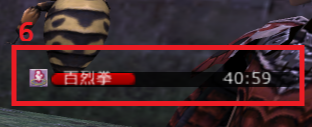
애드온이 아닌 플러그인입니다.
버프 시간, 재사용 대기 시간을 보여주는 타이머입니다. 추가로 개인 설정 타이머도 설정이 가능한데 이건 안 써봐서 잘 모르겠습니다.
C > plugins > settings > Timers.xml 파일을 메모장으로 열어 직접 세팅을 수정해줍니다.
1) 간단 모드
<SlimMode>true</SlimMode>
기본 설정(간단 모드 비적용)은 false입니다. 저는 true로 바꾸어 사용하고 있습니다.
2) 위치 조정

위쪽부터 순서대로 재사용 대기 시간, 버프 시간, 커스텀 타이머 위치입니다.

세팅 파일을 수정해준 뒤 저장 후 콘솔에 reload Timers 를 입력합니다. 애드온이 아니기 때문에 lua reload 명령어를 사용하지 않습니다.
7. FFXIDB (플러그인)

윈도워를 사용하는 가장 큰 이유가 아닐까요? 미니맵 플러그인입니다.
파판11의 지도는 보기가 매우 불편하고 기본 UI에 미니맵이 표시되지 않기 때문에 아주 유용합니다.
드래그로 위치 조절이 가능하며, 마우스 휠로 지도 크기 조절, 컨트롤+휠로 UI 크기가 조절됩니다.
게임을 재시작해도 설정이 초기화되지 않습니다. 착한 플러그인입니다.
8. Debuffed (애드온)
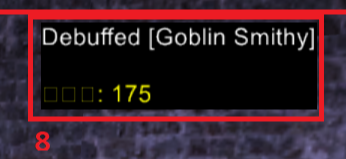
상대에게 걸린 디버프를 보여주는 애드온입니다. 일클라라서 그런건지 디버프 상태명이 제대로 확인이 안되네요.
기술명: 남은 시간 입니다...
드래그로 위치 변경이 가능하고, 재시작해도 설정이 유지됩니다.
9. enemybar (애드온)

상대의 체력을 보여줍니다. 전 그냥 기본 위치 기본 크기로 사용중입니다.
위치 변경은 세팅 파일로 직접 해야하는 것 같네요.
C > addons > enemybar > data > settings.xml
10. xivparty (애드온)

윈도워에 포함되어 있지 않은 애드온입니다. 따로 다운받아서 넣어줍시다.
파티 상태를 보여줍니다. 본인과 파티원의 체력, MP, TP 및 버프 상태가 나타납니다. 연합 파티도 지원이 됩니다.
1) 기본 설치
https://github.com/Tylas11/XivParty/releases
Releases · Tylas11/XivParty
A party list addon for Windower 4. Contribute to Tylas11/XivParty development by creating an account on GitHub.
github.com

링크로 들어가서 XivParty.zip을 다운받고 압축을 해제해 애드온 폴더에 넣어줍니다.
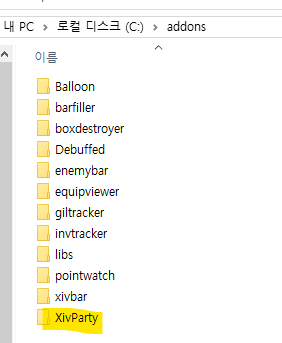
단 윈도워 기본 애드온이 아니기 때문에 넣어만 둔다고 적용이 되지 않습니다.
C > scripts > init.txt 파일을 열어 맨 끝에 아래 내용을 복붙하여 저장해주세요.
lua load xivparty이제 게임 실행 시 자동으로 xivparty가 로드됩니다.
2) 유용한 명령어
xivparty hidesolo: 파티 상태가 아닐 때 xivparty UI를 숨깁니다. 재입력시 다시 나타납니다.
xivparty hidecutscene: 컷씬에서 xivparty를 숨깁니다. 재입력시 다시 나타납니다.
xivparty showemptyrows: 파티가 비어 있어도 빈 자리를 표시합니다. xivparty가 풀파티 상태에서 어느 정도 공간을 차지하는지 확인하기 좋습니다. 재입력시 해당 모드가 꺼집니다.
xivparty setup: 드래그로 위치를 조절할 수 있는 모드가 켜집니다. 재입력하면 해당 모드가 꺼집니다.
위 명령어를 콘솔 창에 입력하여 사용 가능합니다.
11. Balloon (애드온)

NPC의 대사를 다른 창에 띄워서 보여줍니다.
기본적으로 11은 엔피씨고 뭐고 다 공평하게 챗 로그에 띄워주기 때문에 스토리 감상 시에 좀 불편한 감이 없지 않은데... 이렇게 따로 띄워주면 훨씬 보기 편합니다.
이것도 윈도워 기본 애드온이 아니기 때문에 따로 설치가 필요합니다.
1) 다운로드 및 설치
https://github.com/StarlitGhost/Balloon/releases
Releases · StarlitGhost/Balloon
Windower 4 addon to display FFXI NPC text in conversation balloons - StarlitGhost/Balloon
github.com
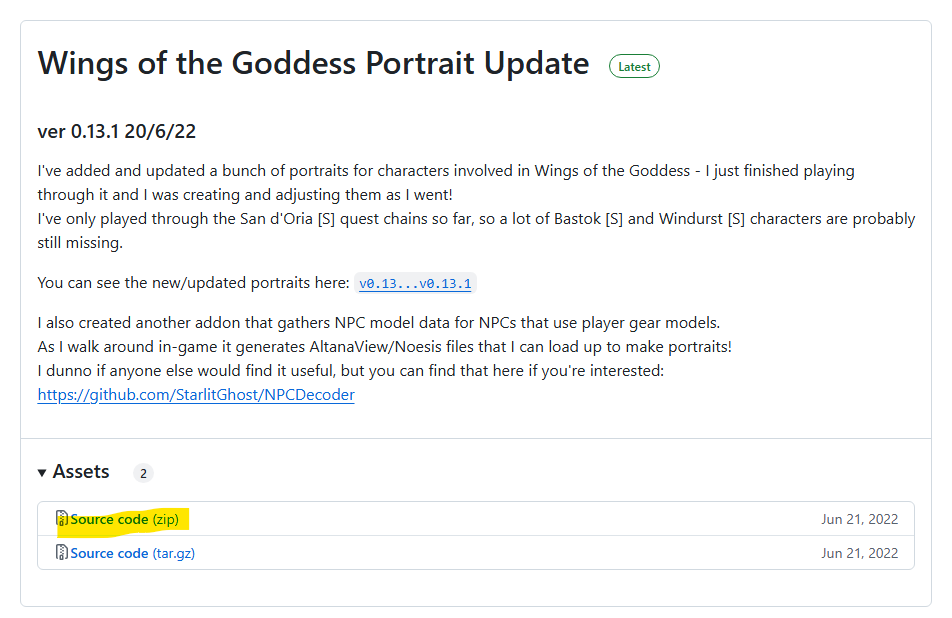
표시한 Source code 파일을 다운받아 압축을 풀고 그대로 addons 폴더로 옮겨줍니다.

옮긴 뒤 폴더명을 애드온 이름과 동일하게 Balloon으로 수정합니다.
C > scripts > init.txt 파일을 열어 맨 끝에 아래 내용을 복붙하여 저장해주세요.
lua load balloon이제 게임 실행 시 자동으로 balloon이 로드됩니다.
2) 세팅
위치의 경우 드래그로 조정 가능합니다.
콘솔 창에 bl theme (테마명) 을 입력하면 테마 지정이 가능합니다. 저는 ffxi 테마를 사용하고 있으며, 기본 테마는 ffxiv 테마입니다.

ffxiv 테마입니다.
bl portrait: 대화창이 뜰 때 NPC 초상화를 띄우는 기능입니다. 기본 on으로 설정되어 있습니다.
12. boxdestroyer (애드온)

11은 몬스터를 잡으면 종종 이런 상자를 떨구는데, 그냥 오픈이 안 되고 10~99 사이의 숫자를 입력해 암호가 맞아떨어지면 그 안의 아이템을 얻을 수 있습니다.
어떤 숫자가 나올지 확률적으로 알려줍니다.
처음 2~3회정도는 숫자를 입력해서 적당한 범위를 프로그램이 파악한 뒤, 범위 내에서 숫자를 추천해주는데...
몇 번 사용해보니 안 맞을 때도 많습니다. 운빨망겜같으니라고
13. LightLuggage (플러그인)
자동으로 같은 아이템을 모아줍니다. 윈도워를 사용하는 큰 이유 중 하나 그 두번째입니다.
인벤토리가 터지는 것을 조금 방지해줍니다.
제가 지금 사용하고 있는 것들은 이정도입니다. 게임을 진행하다보면 다른 것들도 필요할수도 있겠는데... 일단은 이정도만 있어도 초반에는 괜찮지 않을까요? 아님말고...
이 글은 앞으로도 제가 11을 하면서 사용하는 애드온/플러그인이나 설정에 따라서 종종 업데이트될 예정입니다.
구글링 해보면 애드온에 자체 커스텀까지 붙여서 UI를 훨씬 깔끔하게 만들기도 하던데 아직 거기까지는 모르겠고...
제가 도와드릴 수 있을지는 모르겠지만 문의는 트위터 @mnysdesu / 연합우주 @rwakkky@buttersc.one 으로 와주시면 됩니?다?
긴 글 읽어주셔서 감사합니다. 즐거운 바나딜 생활 되세요!
2025.04.19 마지막 업데이트
트위터 @mnysdesu / 연합우주 @rwakkky@buttersc.one
기존 작성되어 있는 파판11 설치 가이드가 영클라 기준이라, 백업 겸 작성하는 일클라 기준 가이드입니다.
전체적인 내용은 영클라와 크게 다르지 않습니다.
이미지가 매우 많으니 주의해주세요!!
▼ 영클라 설치 가이드
https://here-yet.tistory.com/27
FFXI 가이드 1. 설치+구입편
파이널 판타지 11 가이드1. 설치+구입편 질문사항은 트위터 @loveushallfind 혹은 디스코드 cherishmey 가장 먼저 http://www.playonline.com/ff11us/download/media/install_win.html 에서 링크의 네 가지 파일을 모두
here-yet.tistory.com
공식 홈페이지에서 파판11 인스톨 파일을 다운로드해줍니다.
▼ 다운로드
http://www.playonline.com/ff11/download/media/install_win.html
Windows®版のインストールについて | ファイナルファンタジーXI 公式サイト
クライアントインストーラーのダウンロードとインストール手順は、本ページをご覧ください。
www.playonline.com

링크로 들어가면 바로 보이는 주소를 눌러 설치 파일을 다운로드 해 줍니다.
총 5개이며, 이 파일을 모두 같은 폴더 내에 다운로드해야 합니다.

다운로드가 완료되면, 그 중 "part1" 이라고 표기된 파일을 압축해제합니다. (다섯 개 파일을 모두 압축해제하는 것이 아닙니다!!)
이때 압축해제한 파일이 들어가는 경로는 영문 또는 숫자만 사용되도록 해 주세요. (폴더명에 한글이 없도록!)
압축해제가 완료되면 FFXIFullSetup_JP 라는 폴더가 생성됩니다.

폴더 내부의 FFXISetup.exe 파일을 실행해줍니다.

파일을 실행하면 위와 같은 창이 뜹니다.
순서대로 DirectX / PlayOnline (파판11을 실행하는데 필요한 런처입니다) / 파판11 설치인데요, 처음 설치하는 경우라면 그냥 셋 다 선택해줍니다. (보통 DirectX는 설치되어 있긴 합니다.)
DirectX 설치 - '동의함' 선택 후 화면의 지시에 따라 진행하면 설치/업데이트/이미 설치되어 있음 경우에 따라 설치됩니다. 한국어로 나오니 금방 진행 가능해요.
PlayOnline 설치
DirectX 설치가 완료되면 아래와 같은 창이 뜹니다. 일본어로 되어 있으므로, 이미지로 설명하겠습니다.


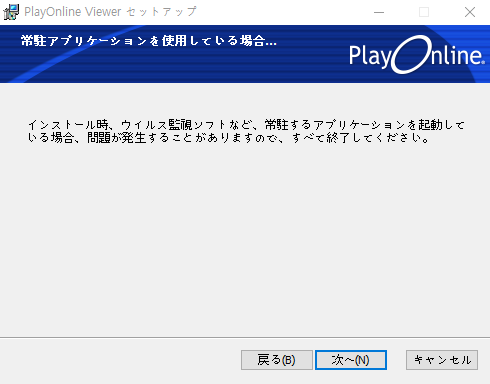
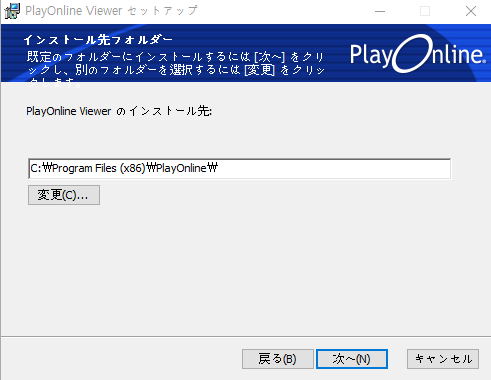

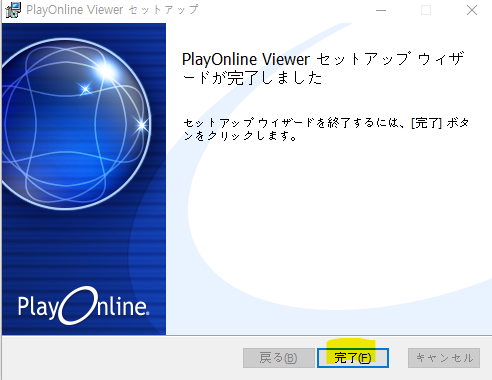
이상으로 플레이온라인 설치가 완료되었습니다. 완료 버튼을 누르면 자동으로 파판11 설치로 연결됩니다.
파판11 설치
이것 또한 일본어로 진행되기 때문에 이미지로 설명하겠습니다.
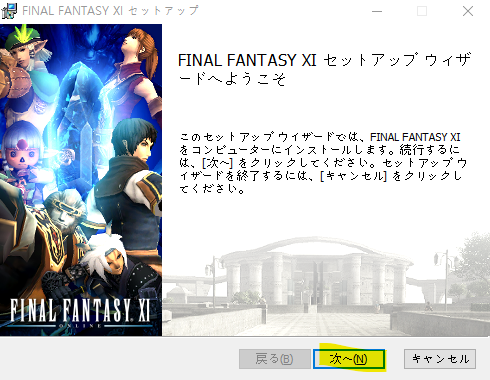
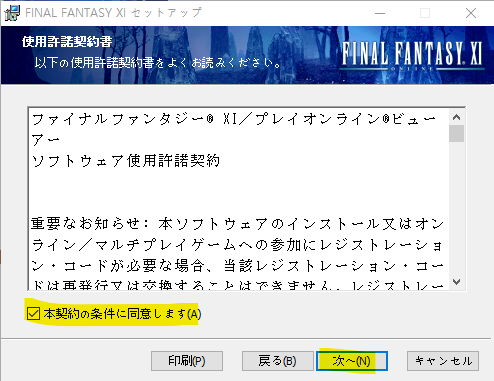
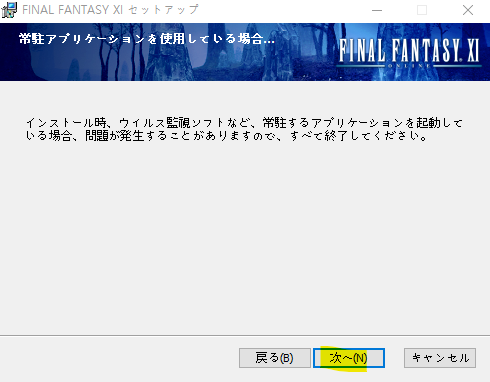

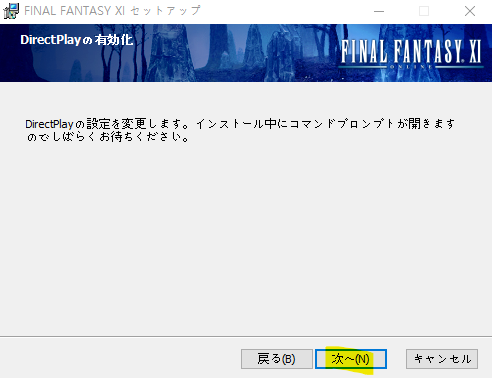


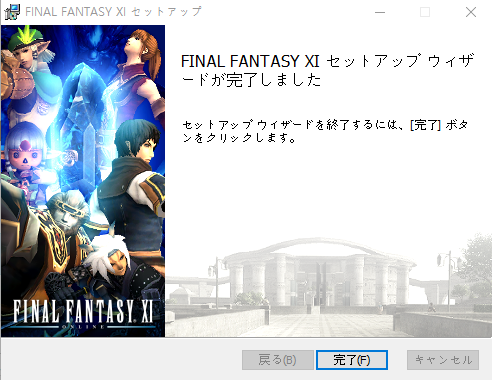
여기까지 오면, 일단 설치는 완료되었습니다.
그러나… 여기까지의 설치는 정말 게임의 틀 정도만 설치한 것이고, 그동안 11이 업데이트된 내용, 확장팩... 등등은 따로 설치해야 합니다.
우선 설치 완료된 플레이온라인을 실행해줍니다.

아니나 다를까, 버전 업을 진행해야 합니다. 시키는 대로 해줍시다.
* 주의 : 파판11은 파판14 글섭보다 네트워크를 까다롭게 보는 것 같습니다. VPN을 사용하지 않으면 네트워크 오류라며 업데이트를 해 주지 않습니다...
버전 업이 완료되면 플레이온라인을 재시작하라고 합니다. 이것도 시키는 대로 해 줍시다.
이 뒤부터는 플레이온라인 계정 및 파판11 구매 이력이 있어야 진행이 가능합니다. 아래 글을 참고해주세요.
영어/일본어의 차이니까 그냥 눈치껏 하시면 가능합니다. 정 모르시겠으면 트위터나 연합우주로 문의주세요(...)
▼ 설치 및 구입 (위에 링크한 글과 동일합니다. 밑으로 내려서 구입부분 참고하세요)
https://here-yet.tistory.com/27
FFXI 가이드 1. 설치+구입편
파이널 판타지 11 가이드1. 설치+구입편 질문사항은 트위터 @loveushallfind 혹은 디스코드 cherishmey 가장 먼저 http://www.playonline.com/ff11us/download/media/install_win.html 에서 링크의 네 가지 파일을 모두
here-yet.tistory.com
▼ 가입 및 등록
https://here-yet.tistory.com/31?category=796720
FFXI 가이드 2. 가입+등록편
파이널 판타지 11 가이드2. 가입+등록편 질문사항은 트위터 @franciotta_ff 혹은 디스코드 cherishmey#7149 이제 SQEX 북미 계정을 본격적으로 생성할 차례입니다. 이전 편에서 만들었던 Store 계정과는 별개
here-yet.tistory.com
▼ Windower 4 설치
파이널판타지11 팁글 - 더욱 편한 바나생을 위하여5: 방앗간
■ '파판 11' '팦 11'로 검색하다가 종종 11을 해볼까~ 하시는 내용이 보여 혹시라도 도움이 될까 하여 작성합니다. 도움될 내용을 추가로 발견할 경우, 포스트가 수정될 수 있습니다. ■ 해당 포스
www.postype.com
서버는 바하무트!